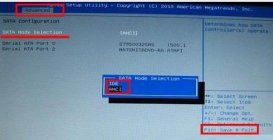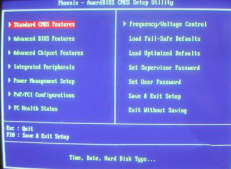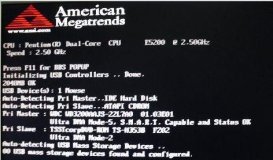有时候需要用U盘做的启动盘启动电脑,该如何设置呢?下面以ACER 台式机为例跟大家详细说说。希望能对大家有所帮助!
工具/原料
Acer台式机
方法/步骤
按下电源键启动电脑后,立即不停按键盘上的“Del”键,进入BIOS
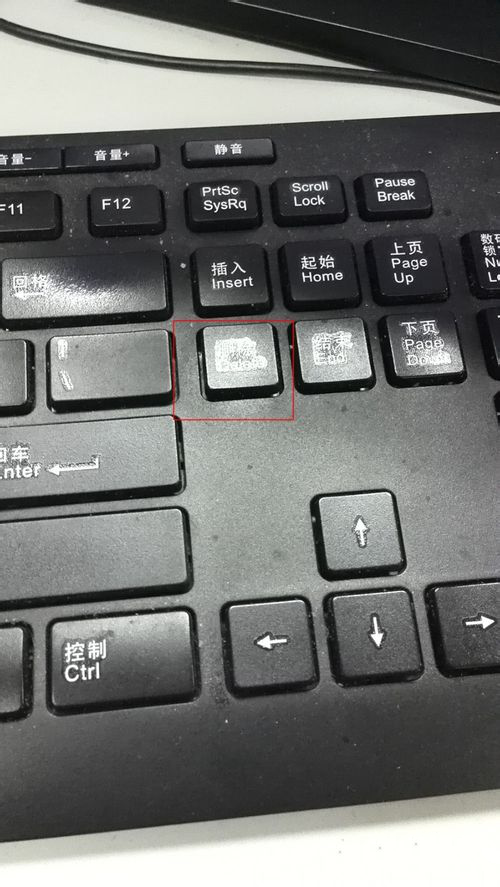
按键盘区的箭头方向键,移动选择项至“Boot Options”(启动选项。)
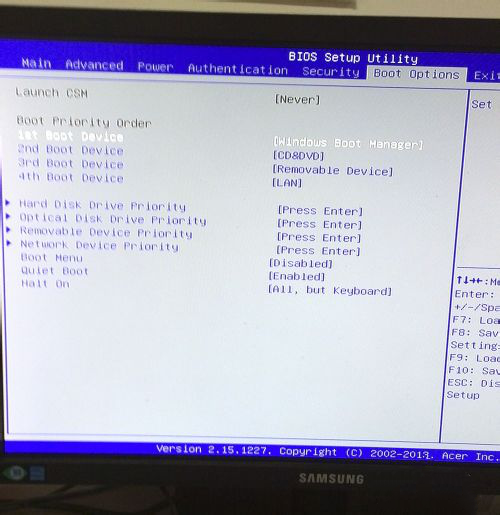
移动光标到“First Boot Device”选项,然后按”Enter”键。出现对话框后,将光标移动到“Removable Device”,然后按“Enter”.
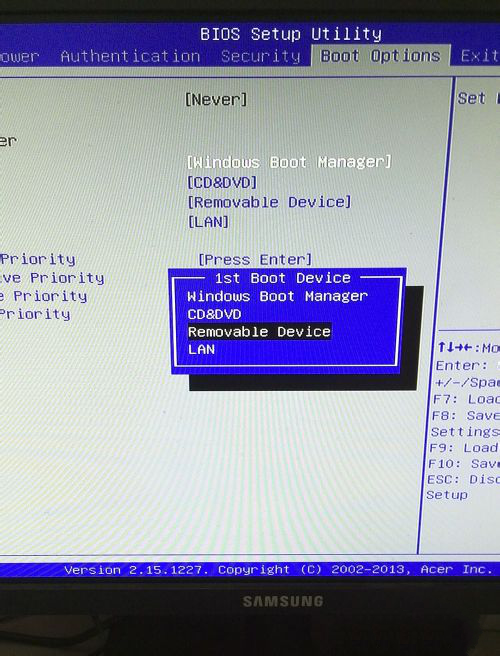
移动光标到”Exit”,按”Enter”键进入。
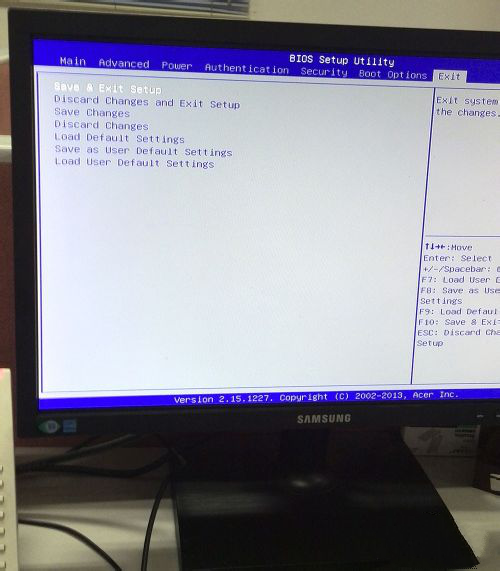
在”Save & Exit Setup”对话框中,选择”Yes”。插入U盘重启,此时U盘就是第一位的启动设备,就实现了U盘启动了。
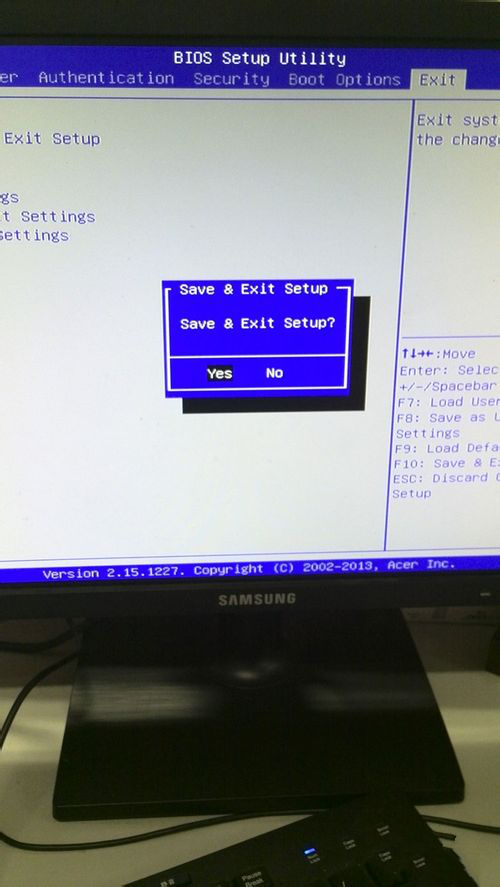
注意事项
不同电脑进入BIOS可能略有不同,有的是按”F2″,有的是按“Del”,请参考屏幕启动信息选择。